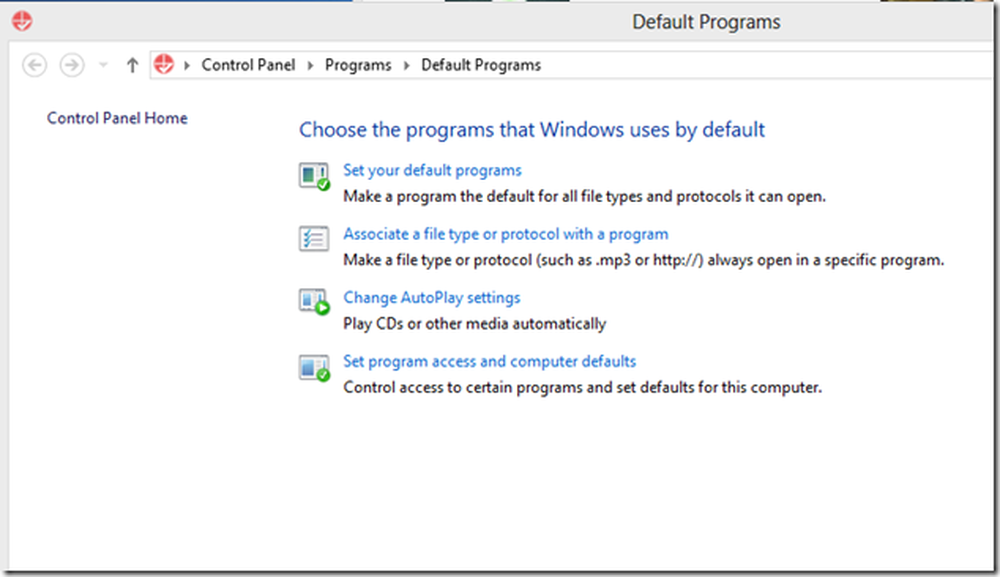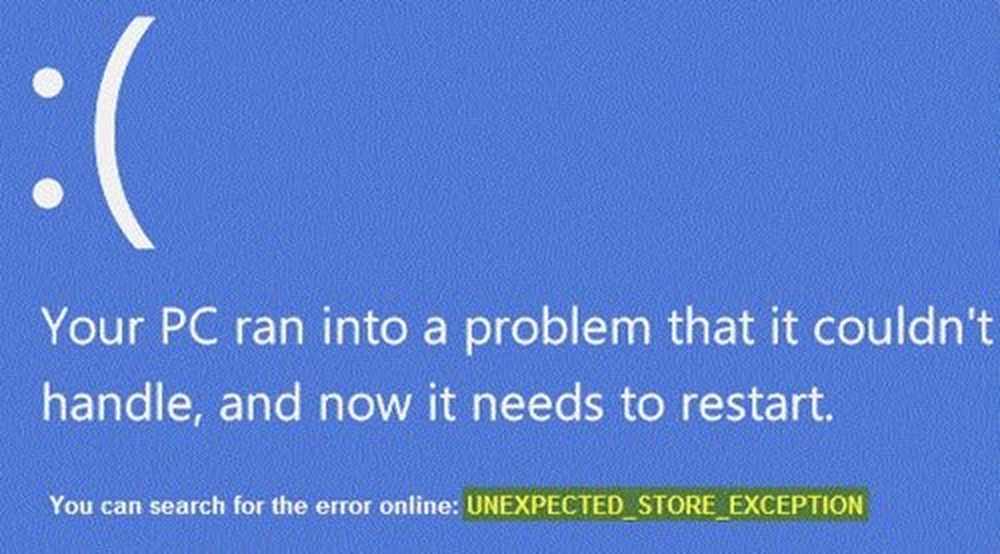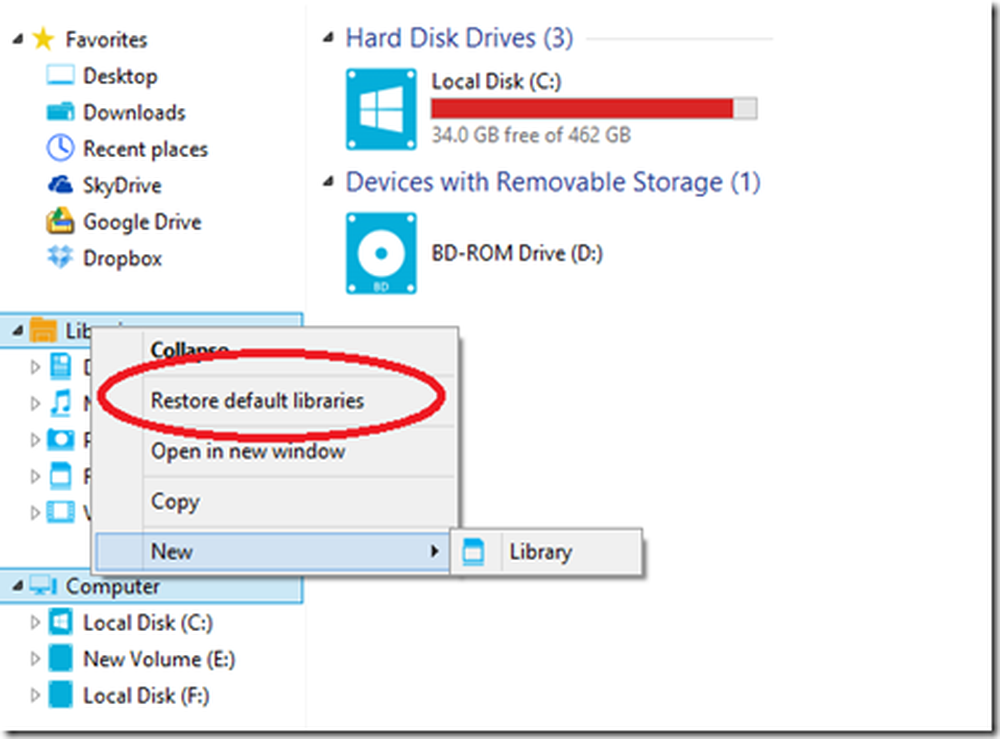FIX Imposibil de actualizat Windows Apps Store în Windows 8
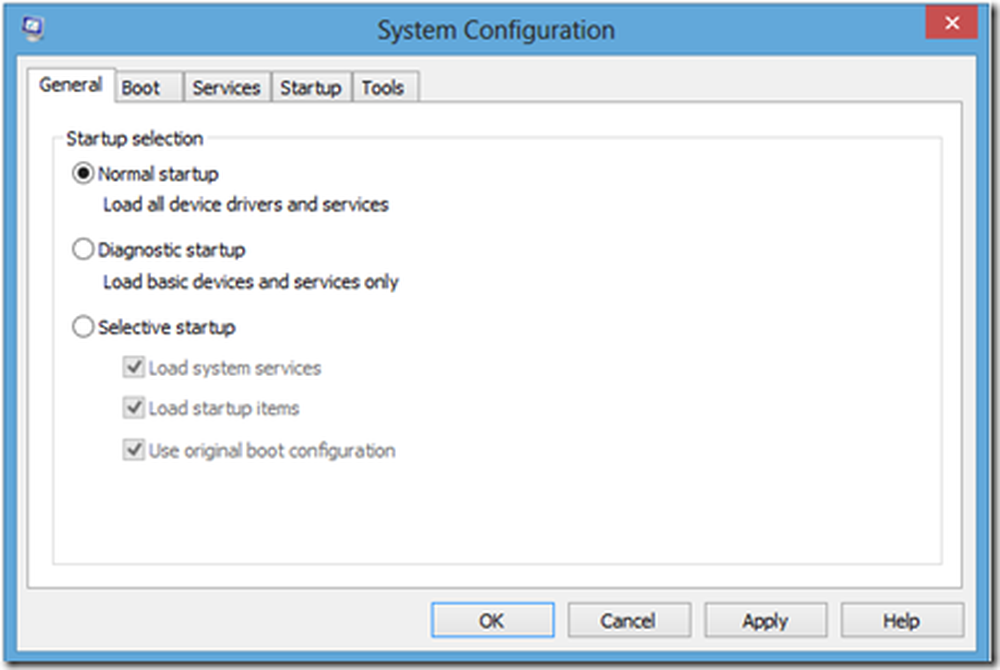
Una dintre cele mai noi caracteristici ale Windows 8 este disponibilitatea aplicațiilor Windows Store. Până acum există tone de aplicații disponibile și o mulțime de aplicații noi sunt adăugate la magazin în mod regulat de o mulțime de dezvoltatori de pe tot globul. Am văzut o mulțime de oameni care au probleme în care nu pot instala aceste aplicații. Se va spune că aplicația nu a reușit să instaleze sau puteți vedea starea în așteptare pentru o perioadă foarte lungă de timp. După unele cercetări, am constatat că există în principal două metode care s-au dovedit a rezolva această problemă. În acest articol vom discuta aceste două metode.
Nu se pot actualiza aplicațiile din Magazin Windows
Metoda 1
În această metodă vom rula nativul Windows Troubleshooter pentru a rezolva această problemă. Trebuie să executăm "Remediați problemele cu Windows Update"Pentru a depana această problemă. Iată cum
- Accesați ecranul Windows Modern UI și tastați Control și faceți clic pe Panou de control (sau) Apăsați Win + R a deschide Alerga și tastați Control și apăsați O.K.

- Sub "Sistem și securitate" Click pe "Găsiți și remediați problemele“.

- Faceți clic pe "Remediați problemele cu Windows Update“.

- Acum urmați doar asistentul. După ce termină funcționarea, reporniți sistemul și testați-l din nou.
Aplicațiile din magazinul Windows nu se vor actualiza
Metoda 2
Următoarea metodă este să excludeți orice firewall terță parte sau conflictul de aplicații. Pentru aceasta, trebuie să reporniți sistemul în Startup selectiv sau pornire diagonală. Iata cum:
- presa Win + R a deschide Alerga și tastați MSCONFIG
- În fila General, selectați "Selectiv Lansare"Și debifați"Încărcați elementele de pornire“.

- Acum faceți clic pe "Servicii" și debifați "Ascunde toate serviciile Microsoft“.

- Click pe "Dezactivați toate"Apoi verificați adaptorul wireless.
- Dacă nu sunteți sigur care este adaptorul dvs. WiFi, apăsați Win + R a deschide Alerga și tastați MSINFO32.
- Extindeți apoi Componente -> Rețea -> Adaptor și pe partea dreaptă ar trebui să o găsiți.

- Acum faceți clic pe OK și reporniți sistemul și testați-l.
- Odată ce este completă puteți să-l comutați înapoi la "Startup normal“
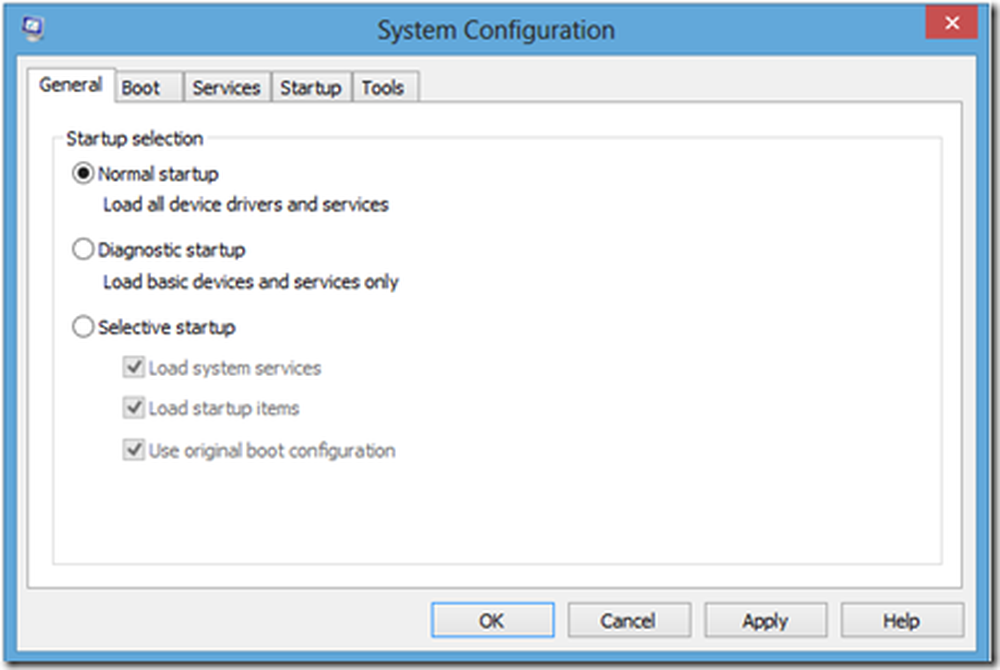
Dacă nici una dintre lucrările pasului nu ezitați să o postați în forumurile noastre, vom fi mai mult decât bucuroși să vă ajutăm.
Verificați dacă nu puteți instala aplicații din Magazinul Windows 8.
Am scris deja câteva articole care vă vor ajuta să remediați problemele legate de aplicațiile din Magazinul Windows:- Windows 8 Apps Troubleshooter
- Eroare 0x80073cf9 în timpul instalării aplicațiilor din Windows Store în Windows 8
- Codul de eroare 0x8024600e când încercați să instalați sau să actualizați aplicațiile Windows Store
- Random Windows 8 Aplicația Metro se blochează și se blochează
- Remediați: Aplicațiile Windows Store se prăbușesc în Windows 8, efectuând Clean Uninstall folosind PowerShell
- Resetează cache-ul Windows Store în Windows 8 | 8.1
- Aplicațiile Windows 8 nu funcționează? - Repararea aplicațiilor Windows 8
- Fix: Placile Windows 8 nu functioneaza.